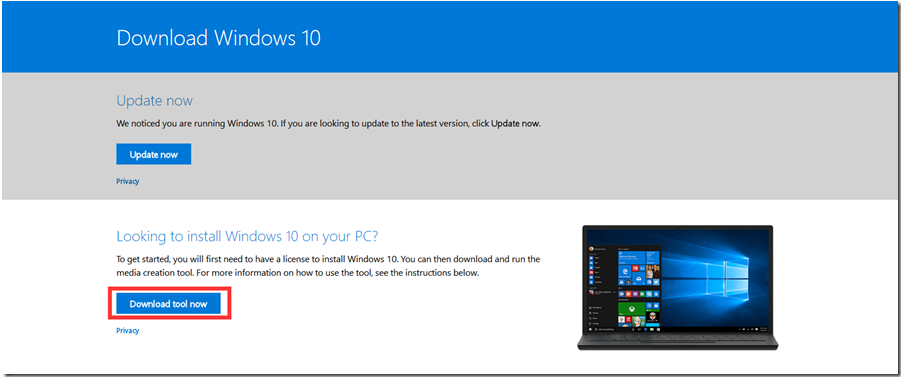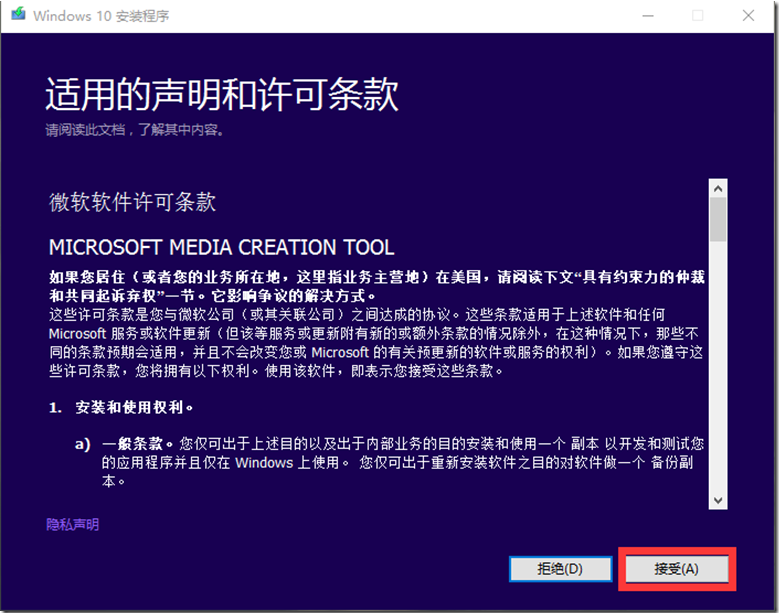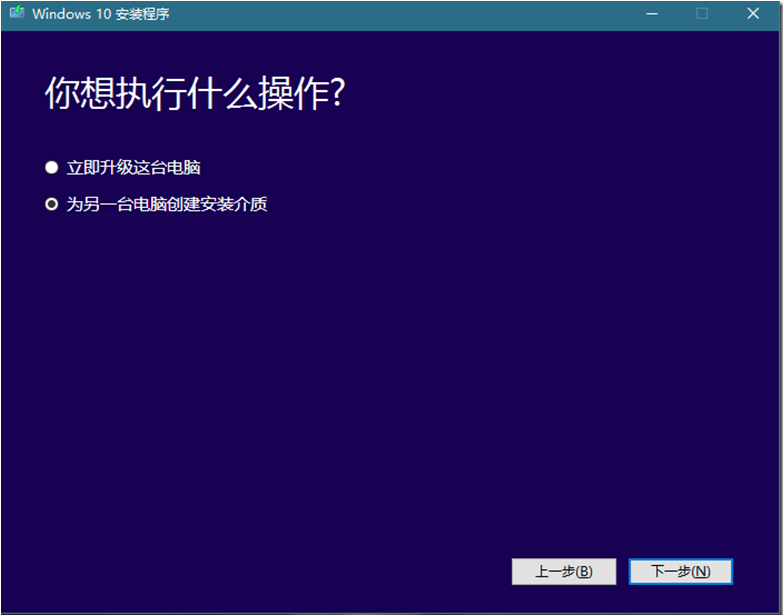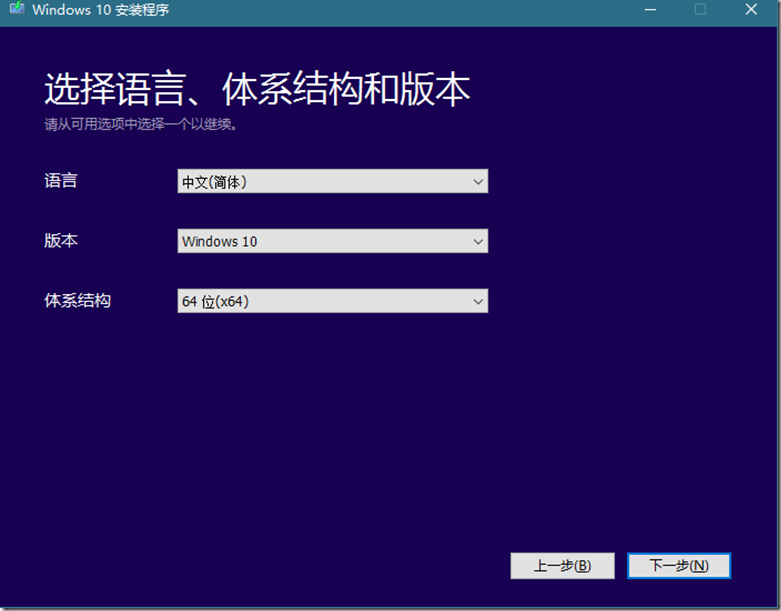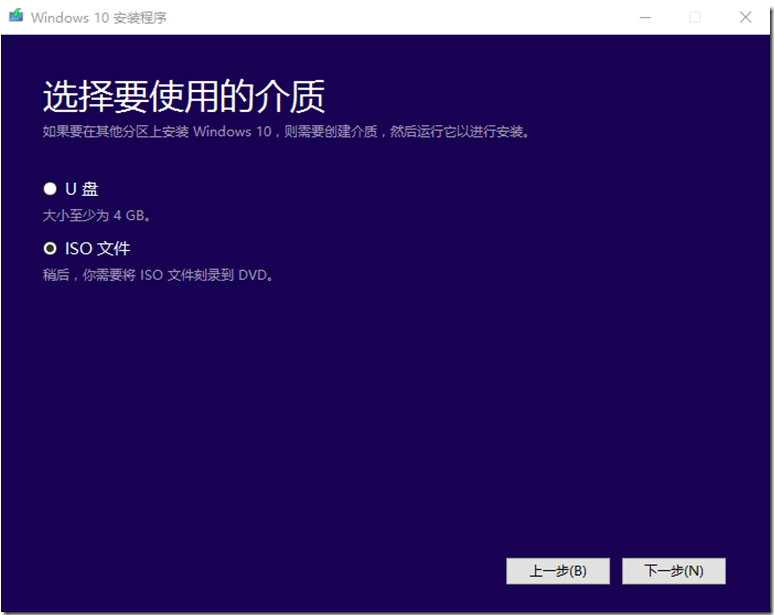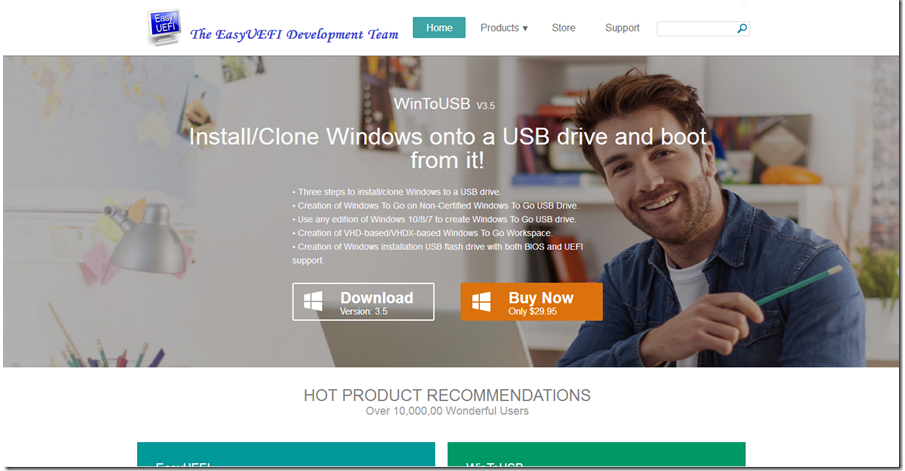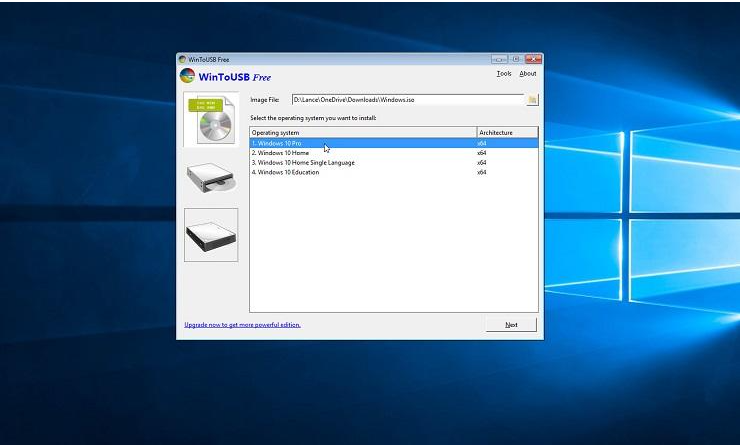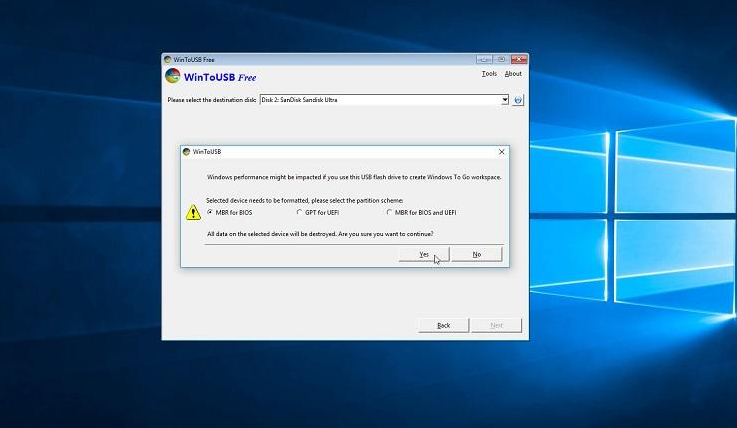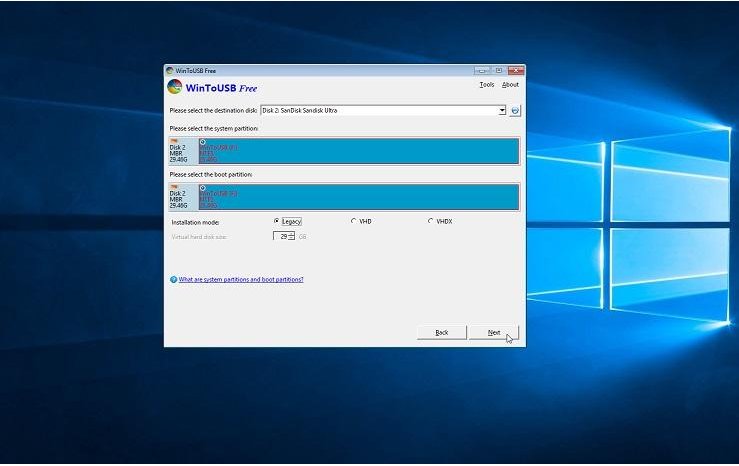如何从USB驱动器运行windows?10
更新日期:2022-05-06
来源:纯净版系统
有小伙伴估计之前都有想过,能否用自己配置好的并且挂载在USB驱动器里的操作系统,无论走在哪里,只要有电脑都可以随时运行自己配置好的系统,不知道现在是否能从USB驱动器运行windows10?因此,有小伙伴就问如何从USB驱动器运行windows?10。今天小编就教下大家从USB驱动器运行windows10的方法。
首先,你需要一个USB闪存驱动器或外部硬盘驱动器,至少有16GB的可用空间,但最好是32GB或更大。 然后,您可以使用一个名为WinToUSB的特殊实用程序来设置Windows 10的USB驱动器。一旦你完成后,你将能够从USB驱动器启动Windows 10。Microsoft提供了一个名为Windows to Go的工具,它可以生成可启动的Windows USB驱动器。 但该程序仅适用于Windows 10的Enterprise版本,并需要经过Windows To Go认证的驱动器。 使用WinToUSB,您可以从任何版本的操作系统和任何类型的USB驱动器创建可启动驱动器。 其中一个缺点是,从USB闪存驱动器的Windows 10的运行速度远远低于硬盘驱动器。
从USB驱动器运行Windows 10的步骤:
1、创建Windows 10 ISO文件,用于将Windows 10克隆到USB驱动器上。 为此,请从Windows 10网站下载Microsoft的媒体创建工具。 双击下载的MediaCreationTool.exe文件。
2、在“适用的通知和许可条款”的第一个屏幕上,单击接受按钮。
3、在“你想执行什么操作?” 屏幕上,单击“为另一台PC创建安装介质”选项。 点击下一步。
4、在“选择语言,体系结构和版本”屏幕上,确认所有选项都正确,然后单击下一步。
5、在“选择要使用的介质”屏幕上,单击ISO文件的选项。 点击下一步。
6、在硬盘驱动器上选择一个位置来存储Windows.iso文件。 单击保存。 Windows 10现在生成必要的ISO文件。 完成此过程后,单击完成。 然后插入我们的USB驱动器。 百度一下WinToUSB3.5破解版忍者下载,可以使用免费版。如果你有钱的话也可以花$29.95(约合人民币206.91元)购买他们的专业版。
7、启动WinToUSB。 在介绍屏幕上,单击“镜像文件”字段右侧的按钮,然后选择刚刚创建的Windows.iso文件。 然后选择要克隆到USB存储设备上的Windows 10的版本。 点击下一步。
8、在下一个屏幕上,单击字段旁边的下拉箭头“请选择目标磁盘”,然后选择您的USB驱动器。 将弹出一条消息,要求您选择分区方案。 单击“MBR for BIOS”选项,然后单击是。
9、在下一个屏幕上,单击Legacy的选项以选择安装模式。 点击下一步。 现在将创建您的Windows 10 USB。
当安装过程达到100%时,指示它已完成,关闭WinToUSB程序并删除USB驱动器。
至于上图中系统分区和启动分区的区别,以参考这里。
当您要在其他计算机上启动Windows 10时,请将USB驱动器插入该PC,打开它,然后调出引导菜单。 你怎么做取决于你使用的电脑; 有时是F8或Shift / F8,其他时候是F12。选择启动USB驱动器的选项。 登录到Windows 10。
首次在其他计算机上使用Windows 10驱动器时,需要建立必要的Wi-Fi密码和其他设置。 还需要在每次在不同的PC上使用USB驱动器时激活Windows 10,最好使用与你的数字许可证相链接的Microsoft帐户登录。 然后,您可以在Windows 10 U盘上安装应用程序,并访问任何在线存储的文件或文档。
以上便是从USB驱动器运行windows10的方法。希望能帮到各位。